ディスク修正とは
[更新: 2025年04月16日]
さくらのクラウドのディスク修正機能に関するページです。
1. 概要
ディスク修正機能は、弊社提供のパブリックアーカイブをもとにディスクを作成する際、パブリックアーカイブ内のネットワークやパスワードが設定されたファイルをお客様の指定に合わせて変更し、サーバ作成後の設定修正の必要なく利用することができる機能です。
これにより、サーバ作成と同時にディスクを作成する場合など、コントロールパネル上で作成するディスクに設定したい値を入力するだけでセットアップ済みのサーバとして利用することが可能になります。
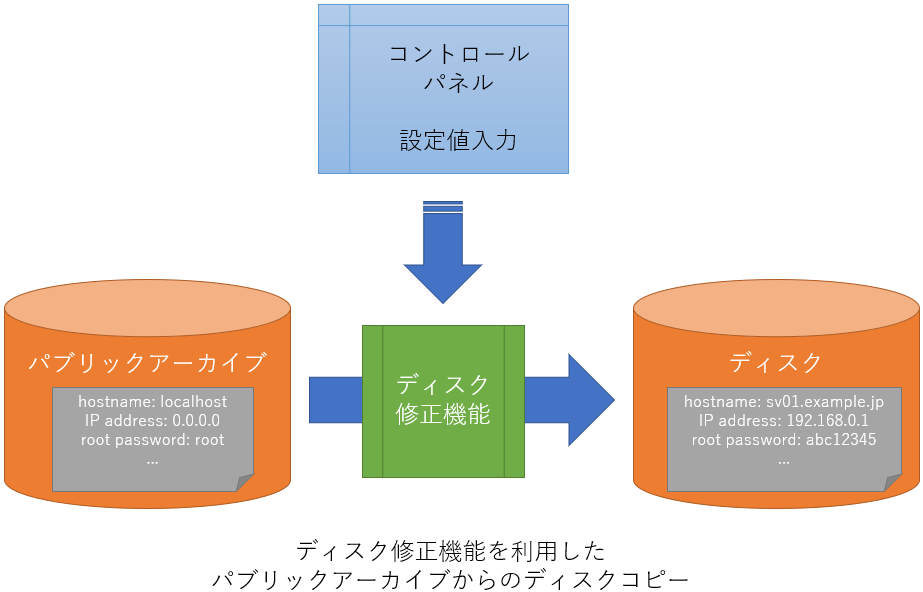
注意
パブリックアーカイブからディスクにコピーする際や、その方法で作成された後にパーティション情報など内容が大幅に変更されていないディスクに対して利用することを想定した機能です。そのため、お客様作成のアーカイブからディスク作成した場合や、パーティションなどディスク内容が大幅に変更された場合は動作しない場合があります。
※2019/04/11よりLVMへ非対応となりました。これまでLVM環境でご利用いただいていたお客様も同日以降は動作しませんのでご了承ください。また、本仕様変更に伴いパブリックアーカイブからディスクへの一次コピー時以外は動作保証範囲外となりました。
対応ディスク
さくらのクラウドが提供するパブリックアーカイブのうち、CentOS、AlmaLinux、Rocky Linux、MIRACLE LINUX、Debian、Ubuntu、Windowsの各OSのパブリックアーカイブからコピーされたディスク、または内部でCentOSを採用しているKUSANAGIの各バージョンとなります。また、パブリックアーカイブとして提供しているUbuntuなどのcloud-imgは、cloud-init専用のアーカイブとなりますので、ディスク修正は非対応であることに注意してください。
※Windowsのディスク修正機能詳細は こちらのページ をご参照ください。
※cloud-initの詳細については こちらのページ をご参照ください。
注意
お客様がISOイメージを使用して独自にOSをインストールしたディスクなど、さくらのクラウドが提供するパブリックアーカイブ以外から作成されたディスクは非対応となります。
2. ディスク修正機能の利用方法
ディスク修正機能は以下の操作にて利用できます。
サーバ作成時に、設定画面から「ディスクの修正をする」にチェックを入れて作成する
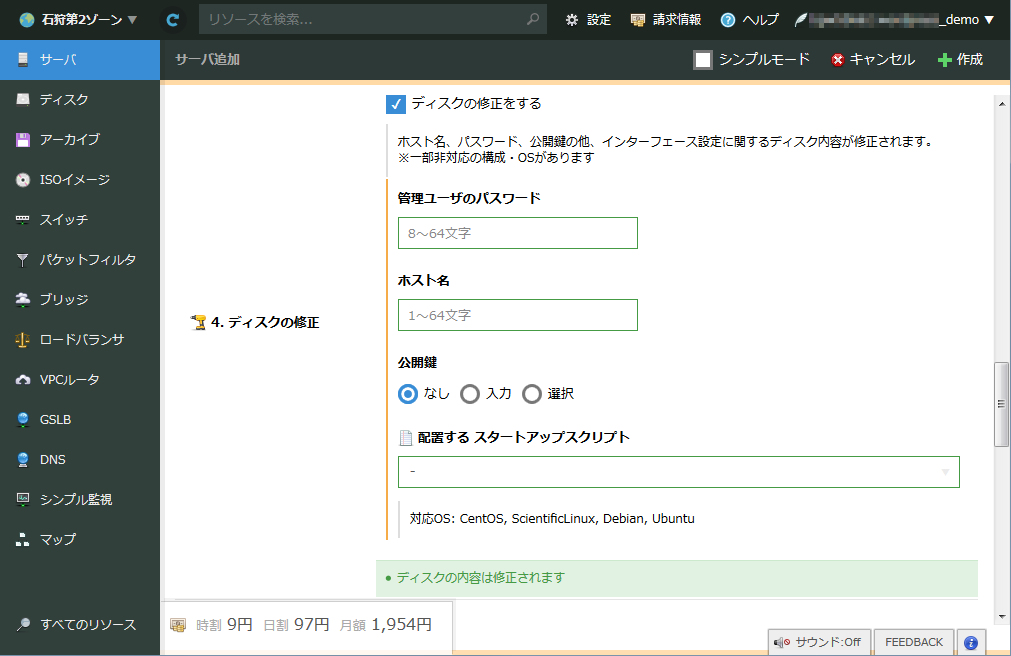
ディスクのメニューの「ディスクの修正」を選択し、修正を行う
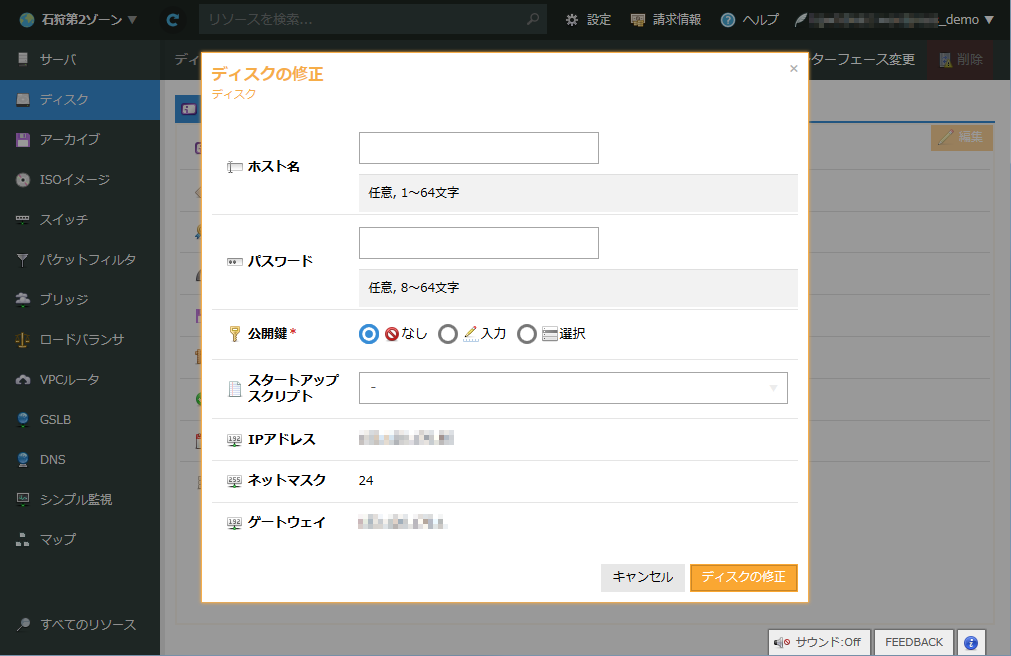
※ディスクが接続されたサーバの電源がOFFになっている、または、ディスクがサーバに接続されていない場合に実行可能です。
3. ディスク修正機能により修正される項目
ディスク修正は、ユーザが明示的に指定できる項目と、ディスク修正機能が自動的に行う項目があります。
◆ユーザが指定可能な修正
ユーザが指定可能な修正は以下の通りです。コントロールパネルのフォームで修正内容を指定することが可能です。
IPアドレス、ネットマスク、デフォルトゲートウェイ(ルータ+スイッチ/スイッチ接続時)、DHCP
固定IPアドレスを設定された場合、対象のディスクがサーバに接続されているとき、そのサーバに設定されているIPアドレスを、サーバ起動時に有効になるように設定します。ディスクに設定するIPアドレス、ネットマスク、デフォルトゲートウェイはディスク修正画面で指定します。
DHCPを選択された場合、DHCPでIPアドレスを設定します。
CentOS 7.x, CentOS 8.x, AlmaLinux, Rocky Linux, MIRACLE LINUX |
/etc/sysconfig/network-scripts/ifcfg-eth0 に設定します |
Debian, Ubuntu 18.04 LTS 未満 |
/etc/network/interfaces に設定します |
Ubuntu 18.04 LTS 以上 |
/etc/netplan/01-netcfg.yaml に設定します |
ホスト名
サーバのhostnameとして登録する名前です。
CentOS 7.x, CentOS 8.x, AlmaLinux, Rocky Linux, MIRACLE LINUX, Debian, Ubuntu |
/etc/hostnameに設定します |
パスワード
管理者アカウントのパスワードです。多くのOSではrootのパスワードです。Ubuntuでは、ユーザ「ubuntu」のパスワードとなります。
公開鍵
管理者アカウントのホームディレクトリの.ssh/authorized_keysに、指定する公開鍵を追加します。
パスワードでのSSHログインの無効化
公開鍵を選択した状態にすると、「パスワード/チャレンジレスポンスでのSSHログインを許可しない」という項目が選択できるようになります。詳しくは よくある質問(セキュリティ事項) をご覧ください。
スタートアップスクリプト
指定するスタートアップスクリプトをコピーし、起動するように設定します。
パーティションのUUIDの変更
ルートパーティションのファイルシステムの UUID を変更し、/etc/fstab と以下のファイル内の UUID についても変更後の UUID に書き換えます。
CentOS 7.x, CentOS 8.x, AlmaLinux, Rocky Linux, MIRACLE LINUX |
/boot/grub2/grub.cfg, /boot/grub2/grubenv |
AlmaLinux, Rocky Linux, MIRACLE LINUXのRHEL9系ディストリビューション |
/boot/loader/entries/*.conf ※1 |
Ubuntu, Debian |
/boot/grub/grub.cfg |
※上記以外のOSには対応していません。
※この修正はディスクの新規作成時のディスク修正時でのみ利用可能です。作成済みのディスクにはこの修正は実行できません。
※マウントポイントが "/boot" 用のパーティションを作成されている場合はこの修正は実行できません。
※1 詳細な仕様については こちら をご確認ください。
◆自動的に実行される修正
ユーザの指定によらず以下の項目は自動的に修正されます。
IPアドレス、ネットマスク、デフォルトゲートウェイ(共有セグメント接続時)
対象のディスクがサーバに接続されているとき、そのサーバに設定されているIPアドレスを、サーバ起動時に有効になるように設定します。IPアドレスはシステムが割り当てるため、任意に付与することはできません。
CentOS 7.x, CentOS 8.x, AlmaLinux, Rocky Linux, MIRACLE LINUX |
/etc/sysconfig/network-scripts/ifcfg-eth0 に設定します |
Debian, Ubuntu 18.04 LTS 未満 |
/etc/network/interfaces に設定します |
Ubuntu 18.04 LTS 以上 |
/etc/netplan/01-netcfg.yaml に設定します |
resolv.conf
対象のディスクがサーバに接続されているとき、そのサーバに適したネームサーバを設定します。設定されるネームサーバは、コントロールパネルの NIC タブで確認できるものと同じです。 同時にresolv.confには「search localdomain」が設定されます。
crontab
システムが定期的に実行するハウスキーピング・ジョブ(日次、週次、月次に実行されるスクリプト)が、特定時刻に一斉に起動しないよう、crontabの設定を変更します。
CentOS 7.x, CentOS 8.x, AlmaLinux, Rocky Linux, MIRACLE LINUX |
/etc/anacrontab の RANDOM_DELAY の値を240にセットします |
注意
定時の起動時刻をランダム化して、多数の仮想サーバが同時にディスクアクセスしないようにするための処置です(OSによっては起動時刻にランダム要素が組み込まれているため実施しないケースがあります)。
4. 注意事項
ディスク修正失敗時について
お客様作成アーカイブからディスクへコピーする場合やディスクコピーと同時にディスク修正機能を使用した場合、未対応OSやISOイメージからインストールしたもの、インストール後のOSバージョンアップ操作によりファイル名や設定項目などの仕様が変わったなどのソース側の状況により、ディスク修正が失敗することがあります。この場合、以下のエラーメッセージが表示され作業が中断します。
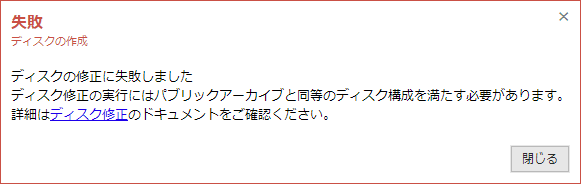
停止した場合はコピーの実行を中断します。
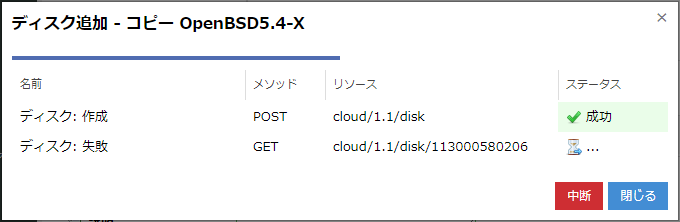
該当のディスクの有効状態が「失敗」であることを確認し、削除してください。
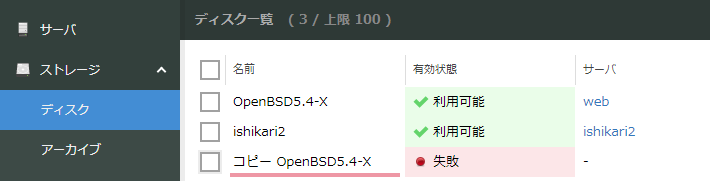
※ディスク修正が失敗となった場合は未対応OSとなりますので、ディスク修正機能を使用せずにディスクコピーを行ってください
ディスク修正実行判定について
ディスク修正機能では、修正対象とするディスクが以下の仕様を満たしている場合に動作します。パブリックアーカイブからコピーされたディスクであっても運用中の設定変更等により以下の条件を満たさない場合はディスク修正機能が動作しない場合があります。
CentOS, AlmaLinux, Rocky Linux, MIRACLE LINUX
最後の位置のパーティションのパーティションタイプが
8300であること最後の位置のパーティションのファイルシステムが
ext4であること最後の位置のパーティションに ディスク修正での修正対象のファイル が存在すること
最後の位置のパーティションに
/etc/redhat-releaseと /etc/os-release ファイルが存在し中身を初期状態から変更していないこと
Debian
最後の位置のパーティションのパーティションタイプが
8300であること最後の位置のパーティションのファイルシステムが
ext4であること最後の位置のパーティションに ディスク修正での修正対象のファイル が存在すること
最後の位置のパーティションに
/etc/debian_versionと/etc/issueファイルが存在し中身を初期状態から変更していないこと
Ubuntu
最後の位置のパーティションのパーティションタイプが
8300であること最後の位置のパーティションのファイルシステムが
ext4であること最後の位置のパーティションに ディスク修正での修正対象のファイル が存在すること
最後の位置のパーティションに
/etc/lsb-releaseファイルが存在し中身を初期状態から変更していないこと
※パーディションタイプはLinux環境などで sgdisk -p /dev/<対象のブロックデバイス> のコマンドを使用することで確認できます。
※弊社が公開するパブリックアーカイブでない場合でも、お客様が作成されたディスクがこれらの条件を満たしている場合はディスク修正機能が使用できる場合がありますが、動作について保証するものではありません。お客様ご自身の責任において実行いただくようお願いします。